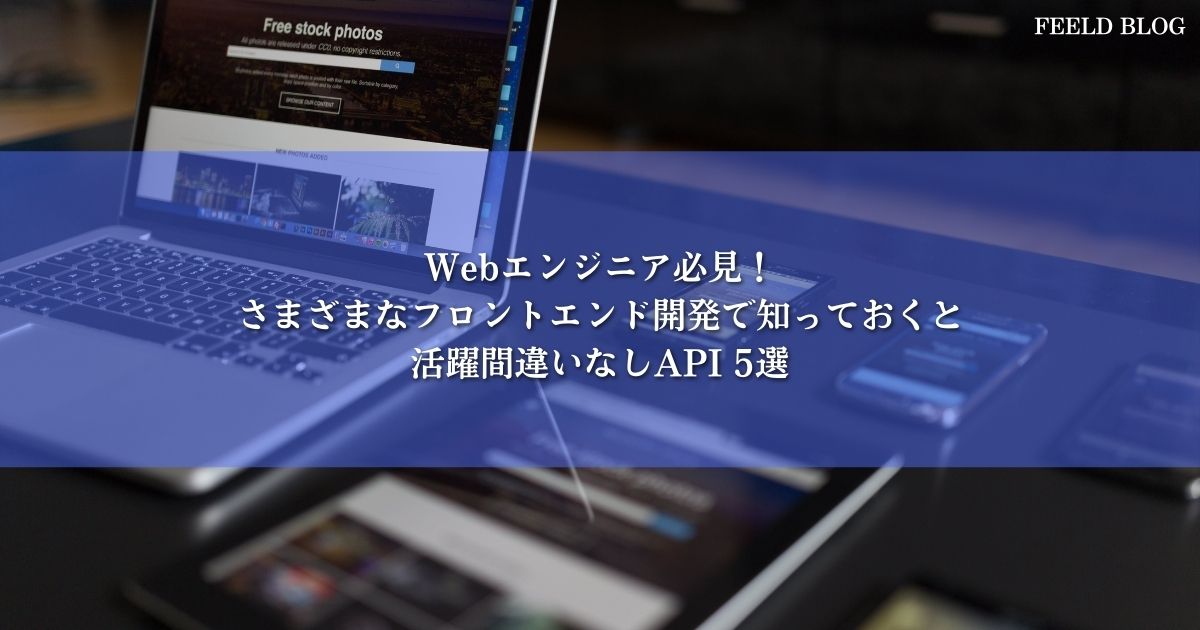はじめに
現在ではスライドショーを作るjavascriptライブラリは数多くあります。今回は、javascriptを使ってbackground-imageに設定した画像をスライドショーで表示する方法を紹介します。
background-imageをスライドショーで表示する
事前準備として、HTMLに下記を用意しておきます。
CSSも用意しておきましょう。
今回は画面いっぱいに表示するので、下記のようなCSSを用意してみます。
.slideshow{
width:100%;
height:100%;
position:absolute;
top:0;
left:0;
z-index:-1 ;
}
.slideshow div{
width: 100%;
height:100%;
position: absolute;
background-size: cover;
background-position: center;
background-repeat: no-repeat;
opacity: 0;
transition: opacity 3s;
}
.slideshow div.change{
opacity: 1;
}
事前準備が完了したら、まずはbackground-imageに設定する画像をjavascriptで設定します。
ここでは、001.png〜005.pngを用意して「.slideshow」クラスの子要素に設定します。
const setDivs = () => {
for(let i = 1; i <= 5; i++) {
const div = document.createElement('div');
div.style.backgroundImage = `url(https://feeld-uni.com/xxxxxx/00${i}.png)`;
i === 1 && div.classList.add('change');
document.querySelector('.slideshow').appendChild(div);
};
};
setDivs();
次は、実際のスライドショーの動きをjavascriptで表現します。
「setInterval」メソッドを利用して一定間隔で繰り返し処理を実施します。ここでは5000ms(5秒)でdiv要素の画像を削除→追加を繰り返しています。
const divs = document.querySelectorAll('.slideshow div');
let a = 1
const slideshow = () => {
setInterval(() => {
a++
const div = document.querySelector('.slideshow .change');
div.classList.remove('change');
if(a < divs.length) {
div.nextElementSibling.classList.add('change');
} else {
divs[0].classList.add('change');
a = 1
}
}, 5000);
};
slideshow();
上記を実際公開すると、下記のようなHTMLが出来上がります。
時間経過ごとに 「calss="change"」が削除→追加される動きを永遠と行います。
こうすることで、cssに設定した内容が反映されていくということです。
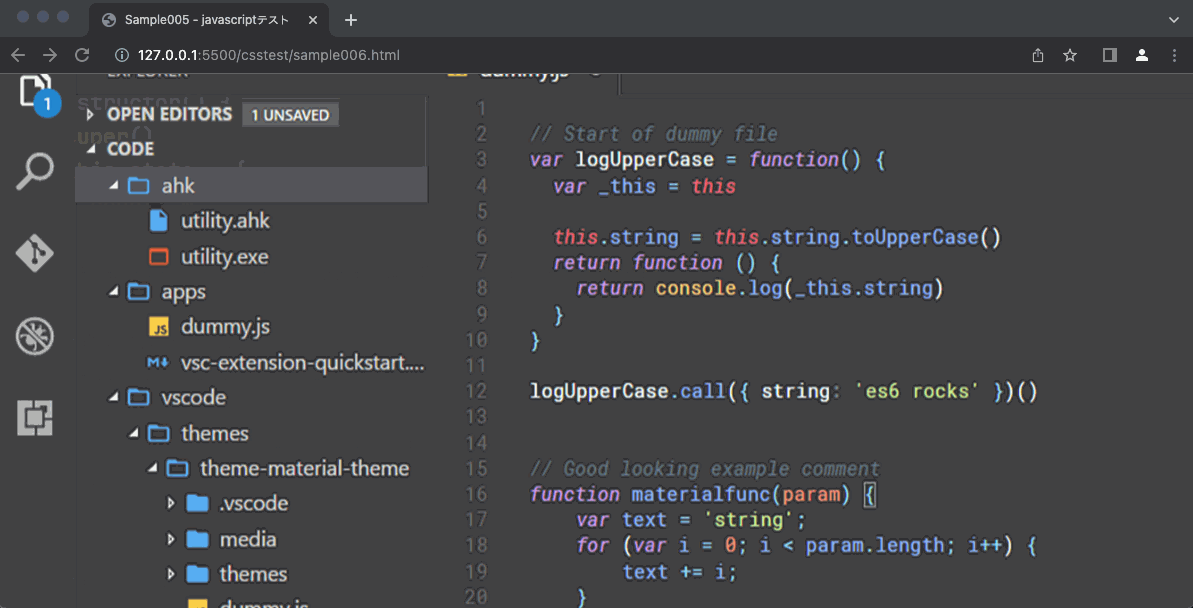
今回の全ソースサンプル
作成したソースは下記のような感じです。
Sample006 - スライドショー
最後に
いかがでしたでしょうか。
ライブラリをうまく使うのも良いですが、background-imageに設定した画像をスライドショーで表現したい場合は、参考にしてみてください。